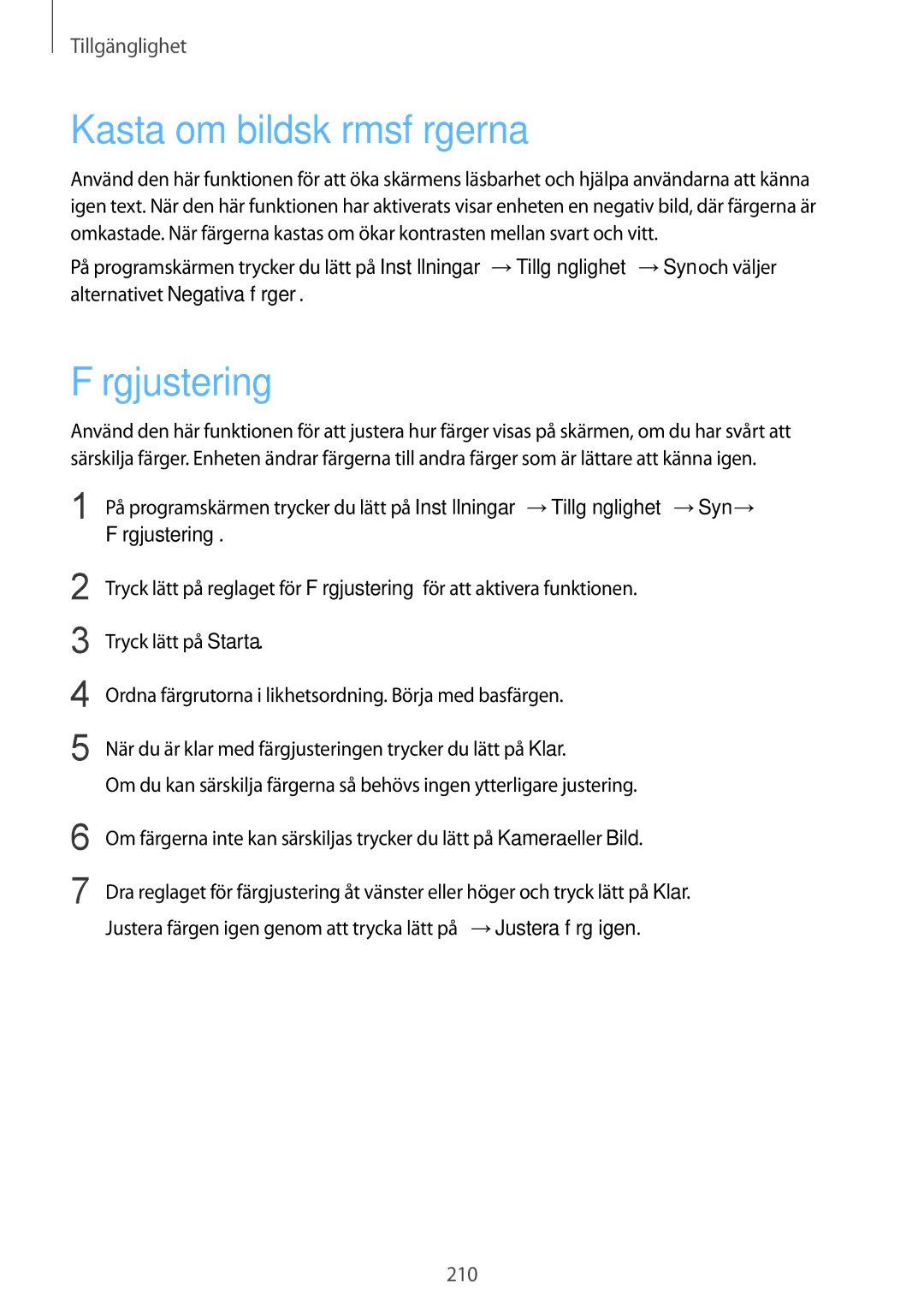Tillgänglighet
Kasta om bildskärmsfärgerna
Använd den här funktionen för att öka skärmens läsbarhet och hjälpa användarna att känna igen text. När den här funktionen har aktiverats visar enheten en negativ bild, där färgerna är omkastade. När färgerna kastas om ökar kontrasten mellan svart och vitt.
På programskärmen trycker du lätt på Inställningar →Tillgänglighet →Syn och väljer alternativet Negativa färger.
Färgjustering
Använd den här funktionen för att justera hur färger visas på skärmen, om du har svårt att särskilja färger. Enheten ändrar färgerna till andra färger som är lättare att känna igen.
1 På programskärmen trycker du lätt på Inställningar →Tillgänglighet →Syn → Färgjustering.
2
3
4
5
Tryck lätt på reglaget för Färgjustering för att aktivera funktionen.
Tryck lätt på Starta.
Ordna färgrutorna i likhetsordning. Börja med basfärgen.
När du är klar med färgjusteringen trycker du lätt på Klar.
Om du kan särskilja färgerna så behövs ingen ytterligare justering.
6
7
Om färgerna inte kan särskiljas trycker du lätt på Kamera eller Bild.
Dra reglaget för färgjustering åt vänster eller höger och tryck lätt på Klar. Justera färgen igen genom att trycka lätt på ![]() →Justera färg igen.
→Justera färg igen.
210